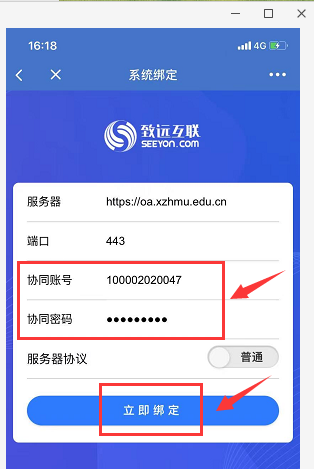移动端使用OA办公系统可以通过OA办公系统移动端app,或者通过徐医微校园访问。本文档为以上两种方式在初次使用时的配置步骤。
一、OA办公系统移动端app
1、扫描下方二维码,下载OA办公系统移动端。

2、首次使用OA办公系统移动端,需要点击“设置服务器”配置服务器信息。
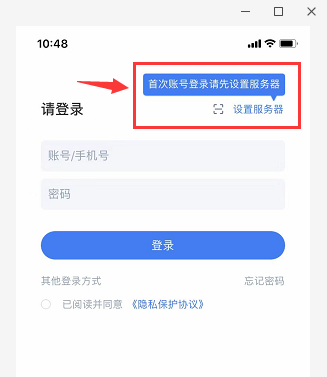
3、在下图位置填写“服务器地址”和“服务器端口号”,填写完成后点击“保存”。
服务器地址:https://oa.xzhmu.edu.cn
服务器端口号:443
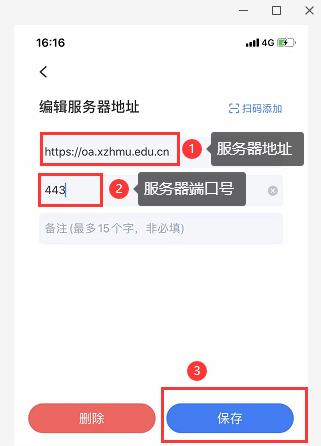
4、输入数字徐医账号、密码,并勾选“已阅读并同意《隐私保护协议》”后,点击登录。
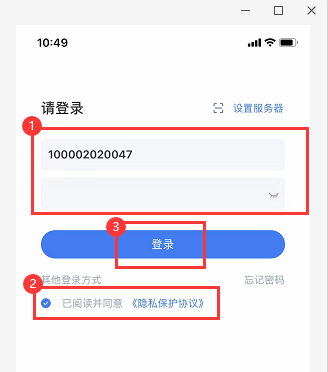
5、OA办公系统移动端提供“手势登录”和“人脸识别登录”方式,如无需要则可点击“跳过”。
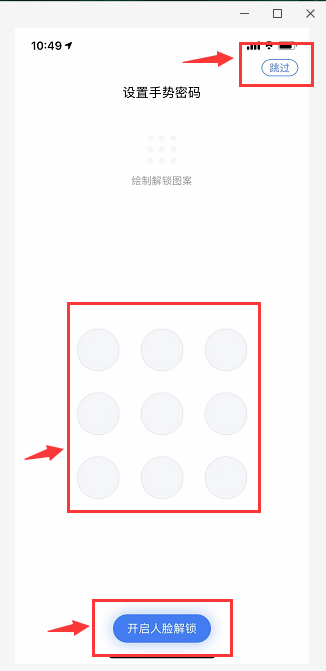
6、进入OA办公系统移动端首页。
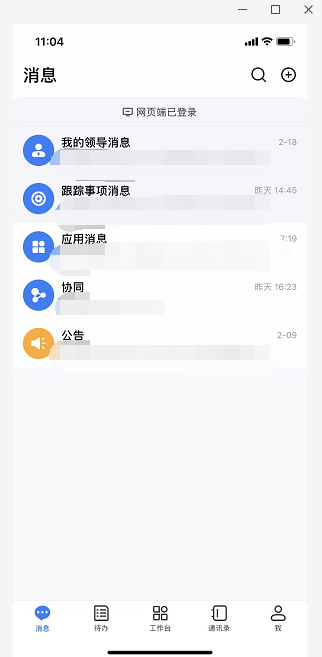
二、徐医微校园
1、激活数字徐医账号之后安装企业微信APP,直接通过手机号登录企业微信。
2、在工作台中找到“移动办公”并点击。
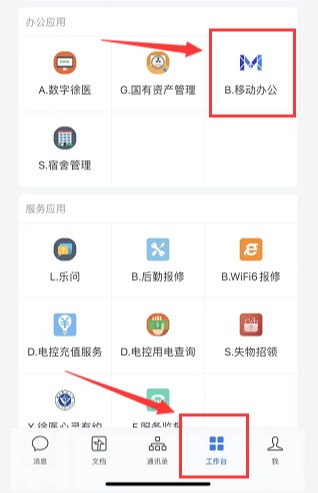
3、点击“微协同”。
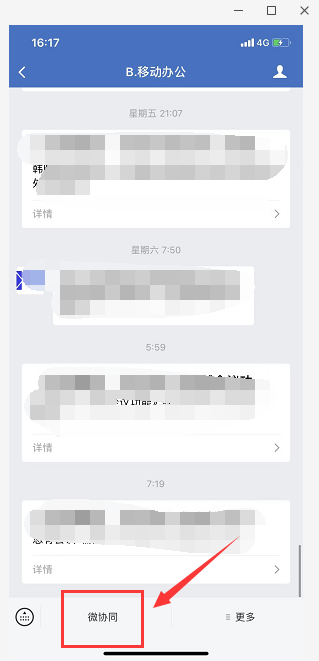
4、初次使用会提示需要绑定账号,选择“确定”。
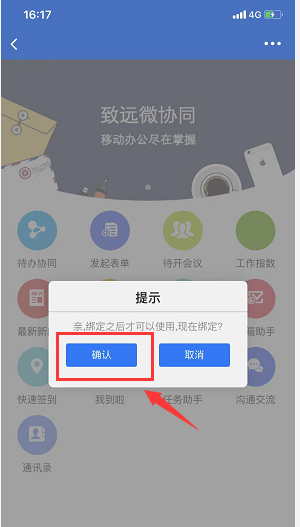
5、输入数字徐医账号密码,点击立即绑定后,即可进入OA办公系统主界面。